Trên Windows 11 có phần hiển thị các file hay ứng dụng đã sử dụng gần đây tại màn hình start của windows, đó là tính năng Recommended. Tuy nhiên không phải ai cũng thích Recommended, vì vấn đề sự riêng tư, với 1 máy tính nhiều người sử dụng chung, việc hiển thị những file hoặc ứng dụng đã mở gần đây đôi khi gây sự khó chịu cho người dùng. Nên hôm nay Mình sẽ hướng dẫn cách bạn cách xoá, hoặc ẩn Recommended trên windows 11

Thanh Taskbar chỉ có thể ghim ở dưới màn hình và để giữa hoặc bên trái, không còn linh hoạt như Windows 10.
Hướng dẫn xoá Recommended trên Windows 11
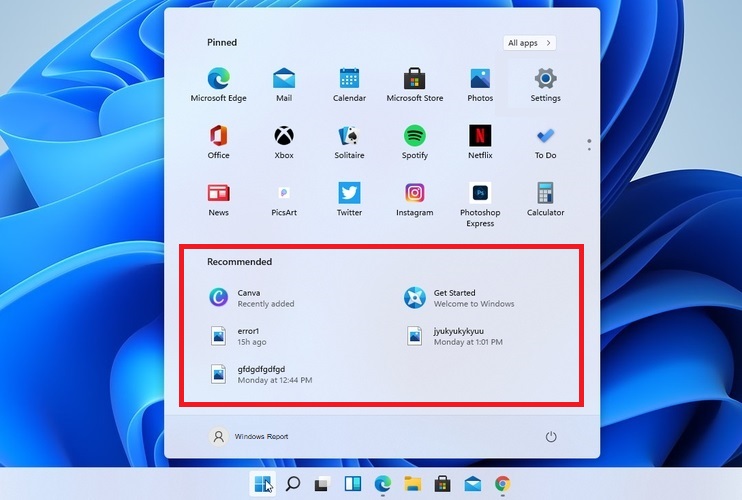
Đầu tiên nhấn vào nút Start, chọn Settings.
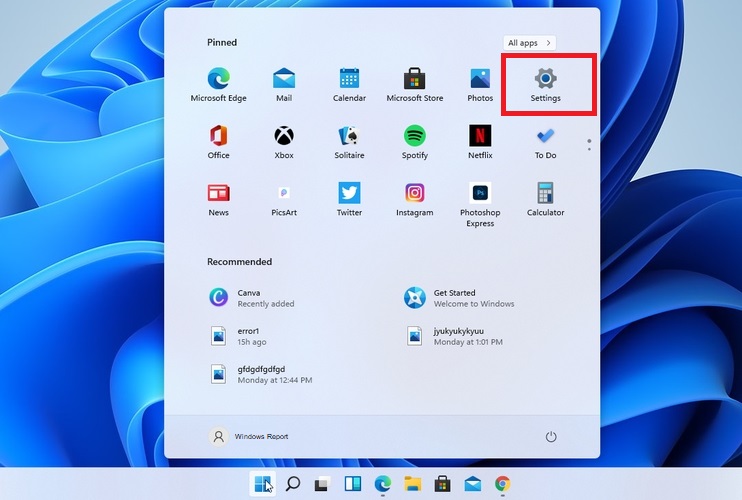
Nhìn qua bên trái, chọn Personalization. Kéo xuống bấm vào mục Start.
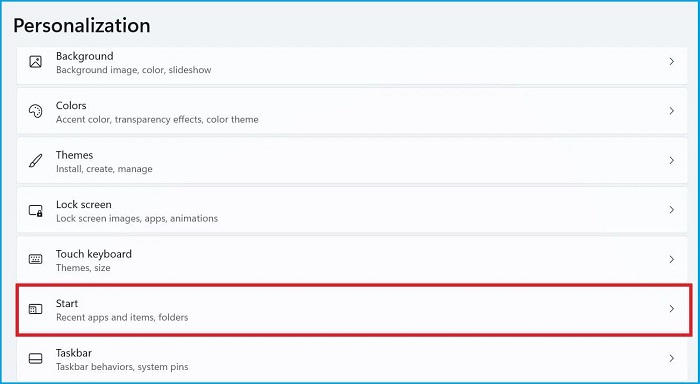
Bạn sẽ thấy mục Show recently opened items in Start, Jump Lists, and File Explorer đang được bật. Hãy tắt chúng đi.
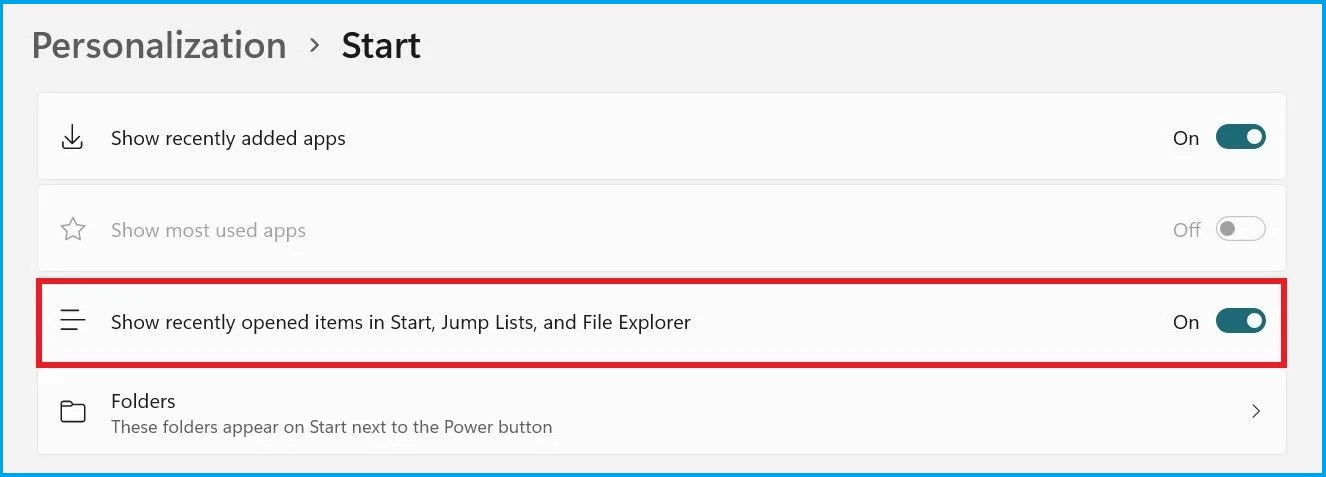
Bây giờ mở Start Menu lên xem thử, nó đã hoàn toàn biến mất rồi đó. Đơn giản chưa.
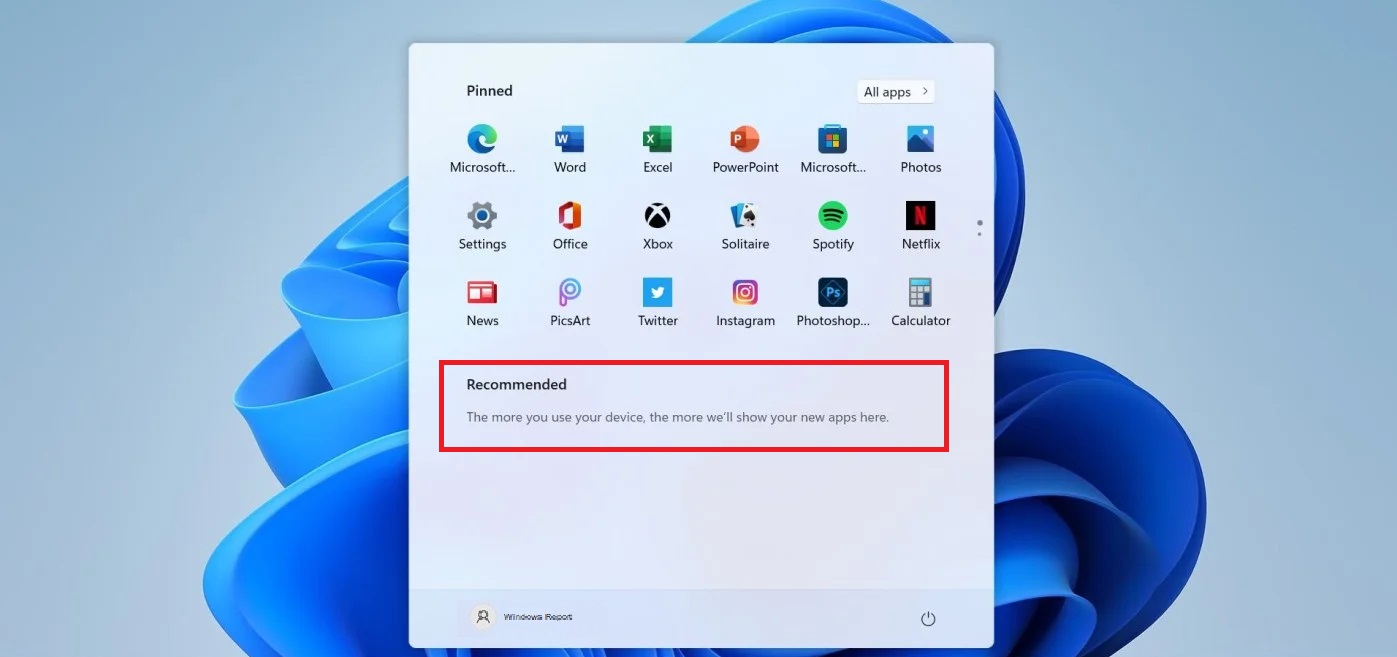
Ngoài ra, chúng ta cũng có thể xoá từng cái một. Nếu bạn vẫn nghĩ nó cần thiết. Nhấp phải chuột vào những file không cần dùng lại. Chọn Remove from list, là nó tự động bị xoá.
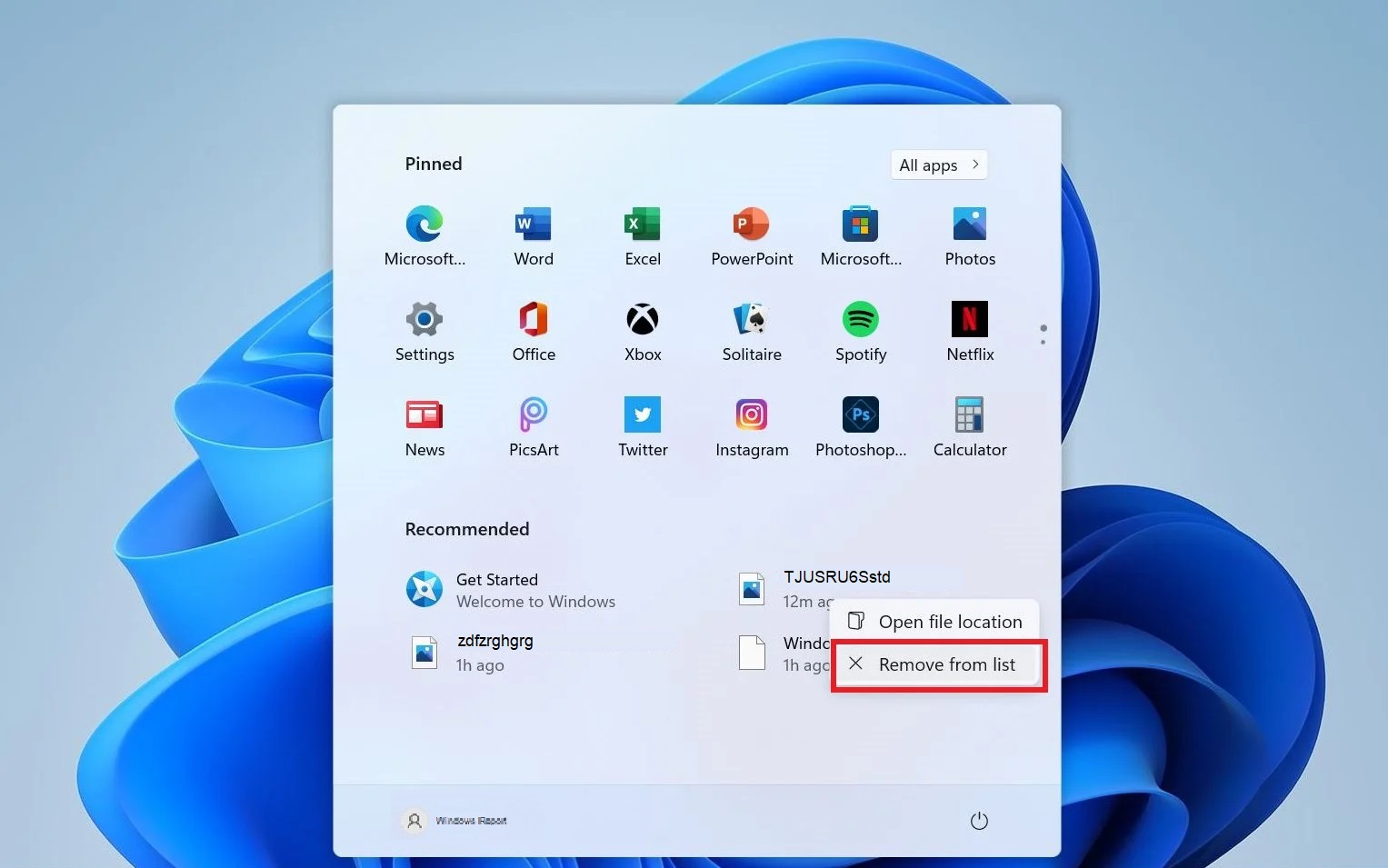
Video thực hiện
Trên đây là bài hướng dẫn cách xoá Recommended trên Windows 11
